Software CyberIndo Updater merupakan program untuk mempermudah update game online, dapat melakukan update / patch game online secara otomatis melalui server IDC CyberIndo. Hanya cukup dengan melakukan update game dari server saja, maka otomatis client akan update semua.
Untuk rekomendasi PC / komputer CyberIndo server baca Spesifikasi Minimum Komputer Untuk CyberIndo Updater.
Berikut cara pasang CyberIndo Updater Server:
- Kami menyarankan untuk install ulang sistem operasi Windows PC / komputer yang akan dijadikan server warnet. Buatlah 3 partisi drive (hardisk), dengan pembagian partisi
C:\ 20GB untuk sistem operasi Windows x86 (32 bit), 30GB untuk sistem operasi Windows x64 (64 bit).
.
D:\ 30GB untuk penyimpanan file backup warnet.
E:\ sisa dari kapasitas drive (hardisk) untuk penyimpanan file game.
- Pastikan PC / komputer yang akan dijadikan server warnet bebas dari virus, malware, spyware, dan sejenisnya.
- Install semua driver PC / komputer. Jangan ada yang terlewatkan agar tidak terjadi hal-hal yang tidak diinginkan.
Untuk memastikannya, periksa melalui Device Manager.
- Pastikan bahwa koneksi internet tidak terkendala. Periksa dengan melakukan Ping, misalnya ke situs web www.cyberindo.co.id.
- Jangan lupa untuk menonaktifkan (disable) Firewall service pada sistem operasi windows.
- Untuk meringankan kerja RAM dari PC / komputer CyberIndo server kami menyarankan untuk menonaktifkan auto update Windows.
- Mulai dengan menjalankan Program CyberIndo Server Setup dan ikuti langkah-langkah yang tertera di wizard proses penginstallan CyberIndo Server. Kami merekomendasikan untuk destination folder pada drive selain C:\.
- Setelah proses instalasi CyberIndo Server selesai, login ke dalam Cafe Console. Gunakan password default "gcafe" untuk login Cafe Console CyberIndo Updater, alamat server 127.0.0.1 tidak perlu diganti karena merujuk ke alamat localhost PC / komputer server.
- Setelah login ke dalam Cafe Console CyberIndo, silahkan masukkan lisensi warnet dengan data ID warnet dan Authkey. Setiap warnet memiliki lisensi yang berbeda yang berasal dari pihak CyberIndo Garena Indonesia.
Setelah lisensi warnet yang berisi ID warnet dan Authkey CyberIndo dimasukkan maka akan tertera Warnet ID, jumlah PC, dan jumlah PC yang aktif (di bagian kanan atas Cafe Console CyberIndo).
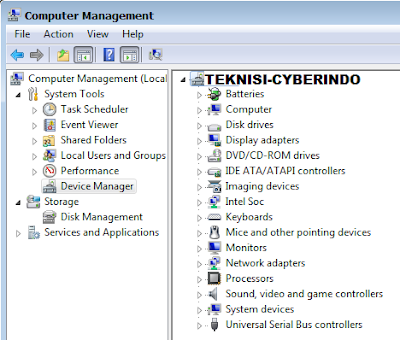
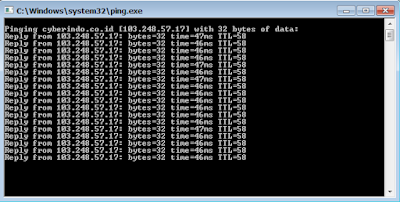

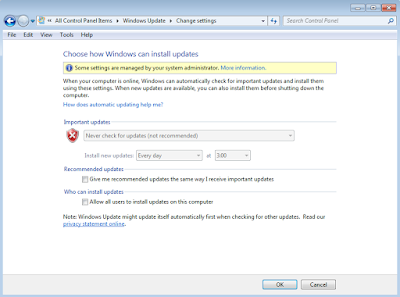
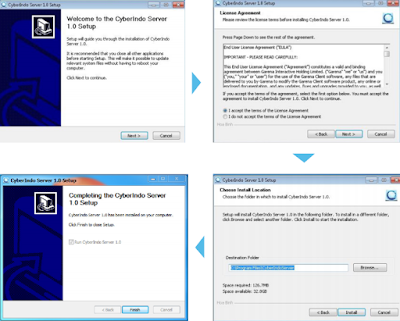

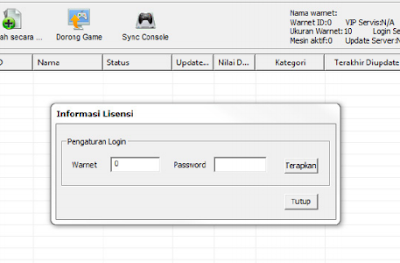
Mas klo cara mngetahui Lisence Warnet dan ID Warnet Cyberindo gimna mas.. saya instal ulang pc server.
BalasHapuskalo make modevirtual gimana instal cyberindo disk nya?
BalasHapuslicency cyberindo nya gimana cara dapatkan nya soal nya kemarin yang instal biling via remote doang sama teknisi nya
Hapusminta link download updater client terima kasih
Hapus